MpSigStub.exe 는 Windows 자동 업데이트 도구의 일부인 신뢰할 수있는 Microsoft 설치 프로그램입니다 . 그 역할은 임시 디렉토리에서 업데이트 파일을 추출하는 것입니다. WU (Windows Update) 외에도 MpSigStub 실행 파일 은 Microsoft Windows Defender 및 Microsoft Malware 제거 도구에서 추출 목적으로도 사용됩니다.
자동 업데이트 또는 독립 실행 형 설치 프로그램을 사용할 때마다 업데이트 패키지가 임시 디렉토리 (5b7ebf9872d5b93ab156a444와 같은 이름의 폴더)에 자동으로 추출됩니다. 이 작업은 MpSigStub.exe 설치 프로그램에 의해 수행됩니다 . 임시 폴더에서 업데이트를 추출한 후 MpSigStub.exe 는 다양한 검사를 수행하고 추출 된 파일을 적용 할 준비가되었는지 확인합니다.
기본적으로 MpSigStub.exe 는 C : / Windows / System 32 에 있지만 업데이트 설치 프로그램에서 만든 임시 폴더 내에서도 볼 수 있습니다. 경우에 따라 MpSigStub.exe의 여러 복사본을 검색 할 수 있습니다 .
MpSigStub.exe에 대한 혼란
Microsoft가 Windows 10 출시를 준비하고있을 때 MPSigStub.exe 는 Windows Vista, Windows 7 및 Windows 8.1에서 자동 업데이트로 구현되었습니다. 실행 파일의 속성 창 에 Microsoft 자격 증명이 없기 때문에 사용자는 의심 스러웠습니다 . 더 이상하게도 일부 사용자는 파일이 두 번째 파티션 (OS를 수용하는 파티션이 아님) 또는 외장 하드 드라이브에 있다는 사실을 알게되었습니다.
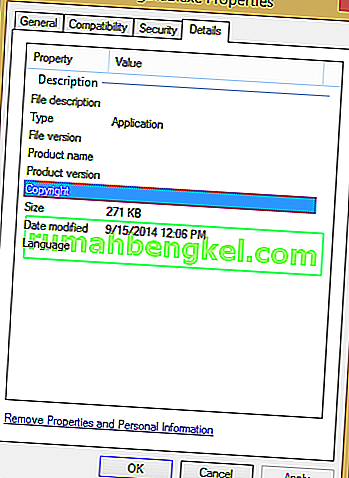
혼동을 더하기 위해 실행 파일에는 Stub 이라는 단어가 포함되어 있습니다. 스텁은 바이러스 백신 소프트웨어에서 탐지 할 수 없도록 악성 프로그램을 암호화하는 암호화기에 의해 생성 된 파일입니다. 종종 암호화되고 읽기 전용 인 실행 파일에 첨부됩니다.
그러나 일부 멀웨어 / 트로이 목마는 MPSigStub.exe 로 위장하고 C : \ Windows 또는 C : \ Windows \ 시스템 32 내부에 숨 을 수있는 것으로 알려져 있습니다 . 구현 후 처음 몇 주 동안 SpyHunter, McAfee 및 Bullguard 와 같은 바이러스 백신 제품군은 레지스트리 변경과 관련된 의심스러운 활동에 대해 MPSigStub.exe에 플래그를 지정하고 심지어 격리 했습니다 . 그 이후로 사람들은 보안 제품군에서 오 탐지로 정당하게보고 했으므로 바이러스 백신은 실제로 위장 된 멀웨어가 아니라면 플래그를 지정해서는 안됩니다.
MPSigStub.exe 삭제
일반적으로 MPSigStub.exe 및 생성 된 폴더는 업데이트 프로세스가 완료되고 MPSigStub.exe 가 더 이상 사용되지 않을 때 자동으로 삭제되어야합니다 .
시스템 파일이 손상 되지는 않지만 MPSigStub 실행 파일을 삭제하는 것은 일반적인 용어로 완전히 불필요합니다. 그러나 업데이트 설치 프로그램이 문제를 일으키고 MPSigStub 실행 파일이있는 여러 개의 이상한 폴더를 생성하는 상황 이 있습니다. 일반적으로 이러한 폴더는 외부 미디어 및 하드 드라이브에 생성됩니다. 이것은 Windows 10보다 오래된 Windows 버전에서만 발생하는 것으로 알려져 있습니다.
MPSigStub.exe 결함이 발생한 사용자 는 시스템에서 실행 파일이있는 폴더를 정상적으로 삭제할 수 없다고 불평했습니다. 그러나 MPSigStub.exe 를 삭제 하더라도 Windows는 다음에 필요할 때 파일을 자동으로 다시 만듭니다.
아래에는 MPSigStub.exe 파일과 생성 된 폴더 를 삭제할 수있는 메서드 모음이 있습니다 . 더 쉽게 접근 할 수있는 것을 따르십시오. 의 시작하자:
참고 : MPSigStub.exe의 여러 인스턴스를 생성하는 결함이 실제로 발생하지 않는 한 삭제할 필요가 없습니다 . 이 경우 MPSigStub 실행 파일 이 포함 된 각 폴더에 아래 방법 중 하나를 적용하십시오 . Windows / System 32 에 있는 MPSigStub.exe 를 삭제 해도 생성 된 폴더는 제거되지 않습니다.
방법 1 : 관리자 모드에서 파일 탐색기 (Windows 탐색기) 열기
이것은 MPSigStub 실행 파일 을 삭제해야 할 때 권한 문제를 우회하는 가장 쉬운 방법 일 것입니다 . 여기에는 관리자 권한으로 기본 제공 파일 탐색기를 여는 작업이 포함됩니다. 관리자 모드에서 explorer.exe 를 사용하여 MPSigStub.exe 를 삭제하는 방법은 다음과 같습니다 .
- 왼쪽 하단 에있는 시작 표시 줄을 클릭하고 explorer.exe를 검색합니다 . 파일 탐색기 (Windows 탐색기 )를 마우스 오른쪽 버튼으로 클릭 하고 관리자 권한으로 실행을 선택 합니다.
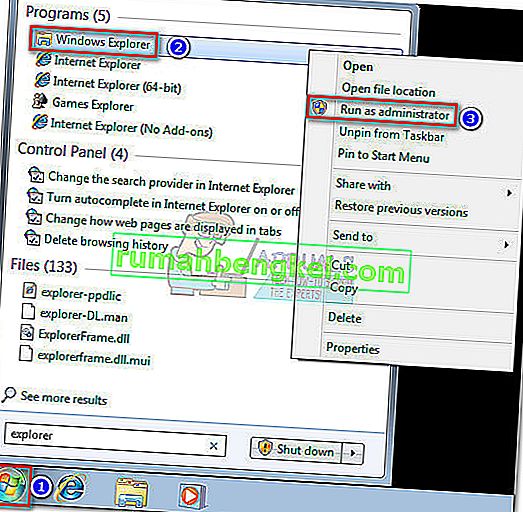 참고 : Windows 버전에 따라 explorer.exe가 파일 탐색기 또는 Windows 탐색기 로 나열 될 수 있습니다 .
참고 : Windows 버전에 따라 explorer.exe가 파일 탐색기 또는 Windows 탐색기 로 나열 될 수 있습니다 . - 그러면 UAC (사용자 계정 컨트롤)에서 explorer.exe 가 시스템을 변경 하도록 허용할지 묻습니다 . 예를 선택 합니다.
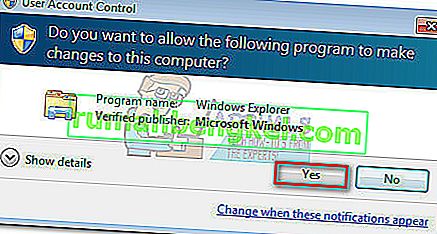
- 관리자 모드에서 explorer.exe를 사용하여 MPSigStub.exe 를 호스팅하는 폴더 위치로 이동하여 마우스 오른쪽 단추로 클릭하고 삭제를 누르 십시오 . 관리자 권한이있는 경우 프로세스가 성공적으로 완료되어야합니다.
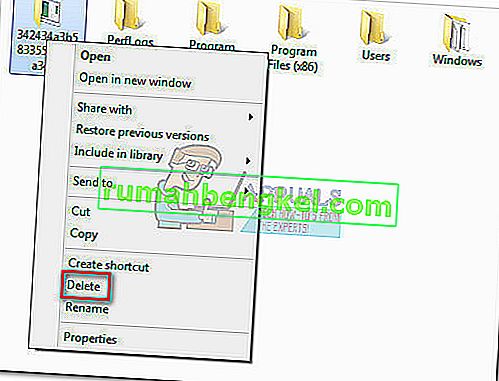
방법 2 : MPSigStub.exe에 대한 사용 권한 변경
MPSigStub 실행 파일에 대한 권한을 변경하여 동일한 결과를 얻을 수 있습니다 . 시간이 조금 더 걸릴 수 있지만 불필요한 권한을 부여하지는 않습니다. 수행해야 할 작업은 다음과 같습니다.
- MPSigStub.exe 의 위치로 이동하여 마우스 오른쪽 단추로 클릭하고 속성으로 이동합니다 .
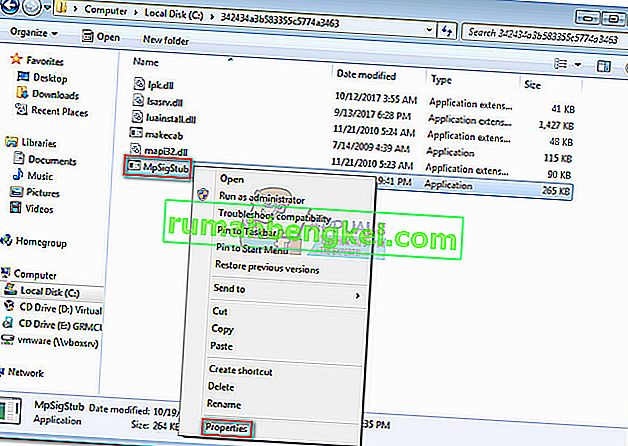
- 보안 탭으로 이동 하고 편집 버튼을 클릭하여 권한을 변경합니다.
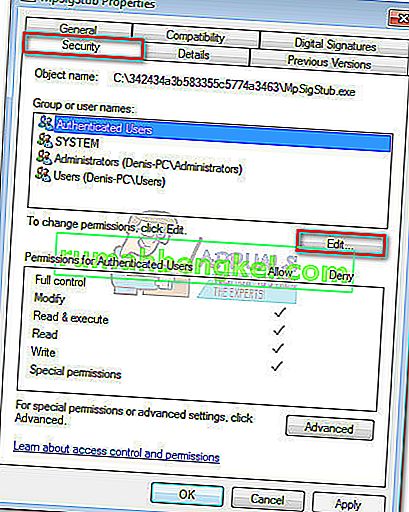
- 에서 사용 권한 창에서 선택한 사용자를 귀하의 계정이 활성 상태로, 다음 아래로 이동하고 아래에있는 모든 체크 박스를 선택 설정되어 있는지 확인 허용합니다. 마지막으로, 히트 적용 하여 선택 사항을 저장합니다.
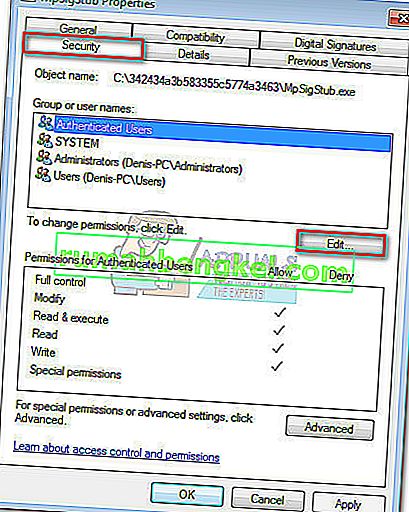
- 이제 MPSigStub.exe 의 위치로 돌아가서 정상적으로 삭제하십시오.
방법 3 : 명령 프롬프트를 통해 MPSigStub.exe 삭제
이 방법은 명령 프롬프트를 사용하기 때문에 조금 더 복잡합니다. 그러나 권한을 수정하거나 관리자 권한으로 탐색 할 필요는 없습니다. 수행해야 할 작업은 다음과 같습니다.
- 를 눌러 윈도우 키 + R을 실행 창을 엽니 다. 그런 다음 cmd를 입력 하고 Enter 키 를 눌러 명령 프롬프트 창 을 엽니 다 .
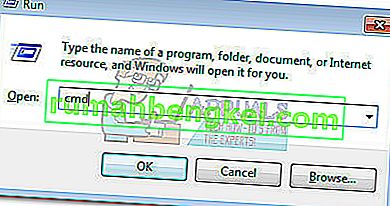
- 사용 명령 프롬프트 파티션로 이동합니다 MPSigStub.exe가 있습니다. 드라이브 문자 다음에 ":" (예 : d : 또는 c :)를 입력하여 시작합니다 .
 참고 : 폴더가 C 드라이브에있는 경우 Windows 드라이브의 루트 위치로 돌아가려면 cd / 를 입력 하고 Enter 키를 눌러야 합니다.
참고 : 폴더가 C 드라이브에있는 경우 Windows 드라이브의 루트 위치로 돌아가려면 cd / 를 입력 하고 Enter 키를 눌러야 합니다. - cd * yourfoldername * 을 입력 하여 MPSigStub.exe 가 들어있는 폴더에 액세스하십시오 . 폴더 이름이 매우 긴 경우 처음 몇 자 뒤에 별표를 입력 할 수 있습니다.
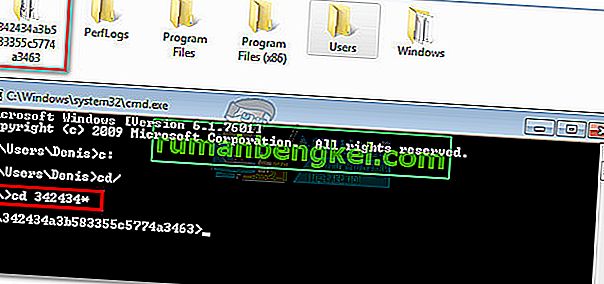
- “ del MPSigStub.exe ”를 입력 하고 Enter 키를 눌러 내부 의 MPSigStub.exe 파일을 삭제합니다 .

- "cd .."를 입력하여 폴더 수준으로 돌아갑니다 .

- 마지막으로 " rmdir * FolderName * " 을 입력하여 생성 된 디렉토리를 삭제하고 Enter를 누르 십시오 .
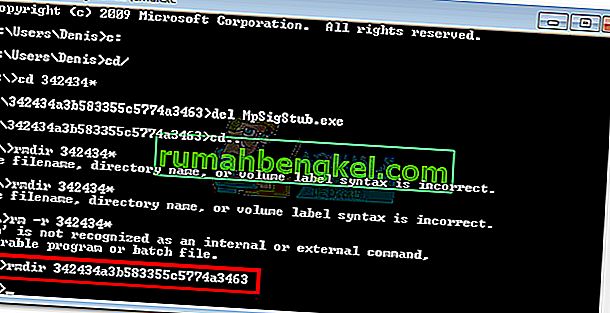 참고 : 이전에했던 것처럼 이름이 너무 긴 경우 처음 몇 글자 만 입력 한 다음 별표를 입력 할 수 있습니다.
참고 : 이전에했던 것처럼 이름이 너무 긴 경우 처음 몇 글자 만 입력 한 다음 별표를 입력 할 수 있습니다.
그게 다야. 이제 MPSigStub.exe 와 함께 폴더 가 삭제됩니다.

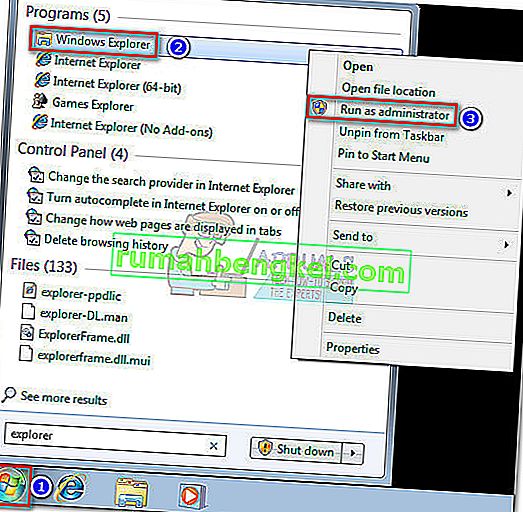 참고 : Windows 버전에 따라 explorer.exe가 파일 탐색기 또는 Windows 탐색기 로 나열 될 수 있습니다 .
참고 : Windows 버전에 따라 explorer.exe가 파일 탐색기 또는 Windows 탐색기 로 나열 될 수 있습니다 .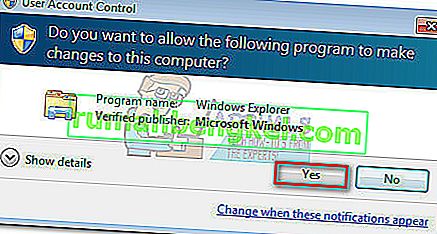
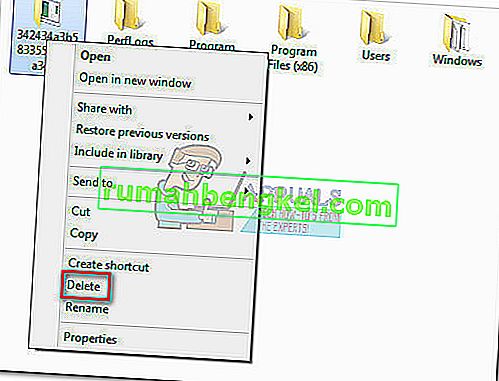
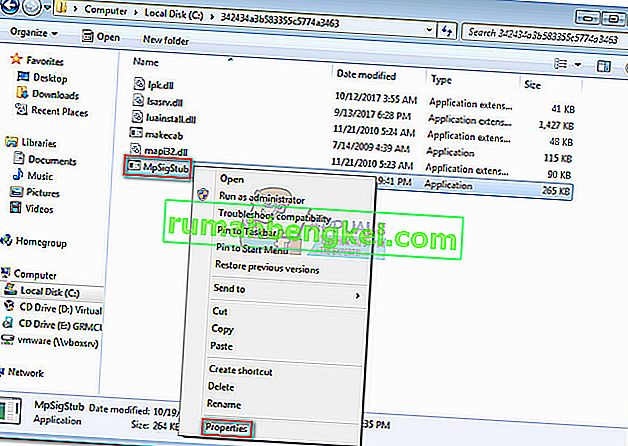
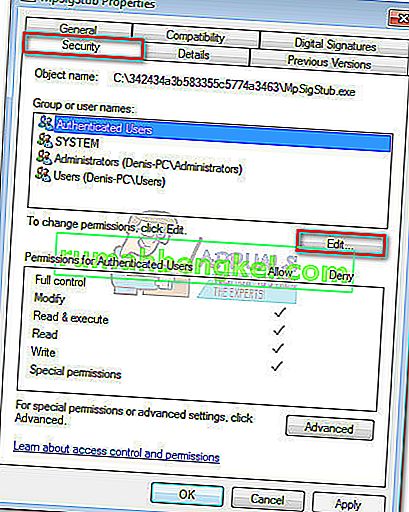
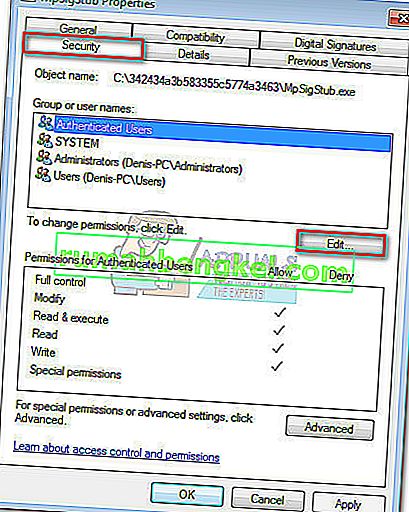
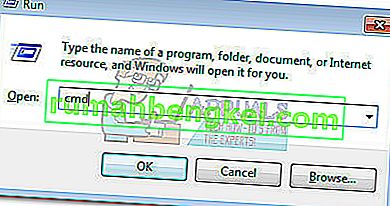
 참고 : 폴더가 C 드라이브에있는 경우 Windows 드라이브의 루트 위치로 돌아가려면 cd / 를 입력 하고 Enter 키를 눌러야 합니다.
참고 : 폴더가 C 드라이브에있는 경우 Windows 드라이브의 루트 위치로 돌아가려면 cd / 를 입력 하고 Enter 키를 눌러야 합니다.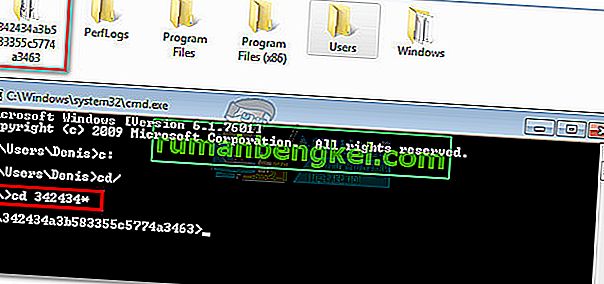


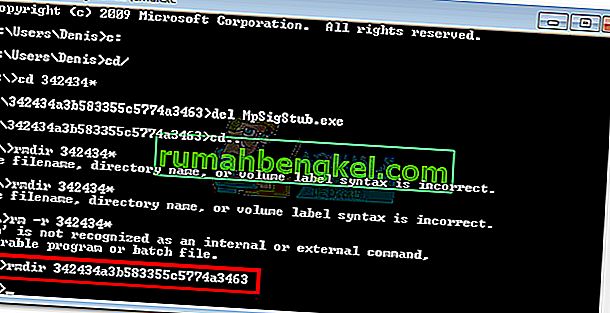 참고 : 이전에했던 것처럼 이름이 너무 긴 경우 처음 몇 글자 만 입력 한 다음 별표를 입력 할 수 있습니다.
참고 : 이전에했던 것처럼 이름이 너무 긴 경우 처음 몇 글자 만 입력 한 다음 별표를 입력 할 수 있습니다.






